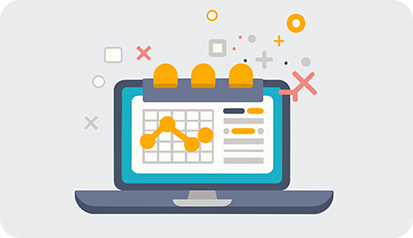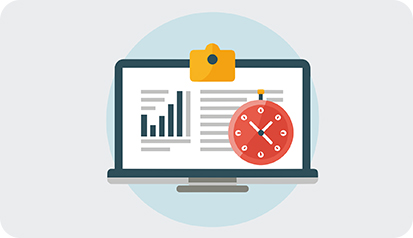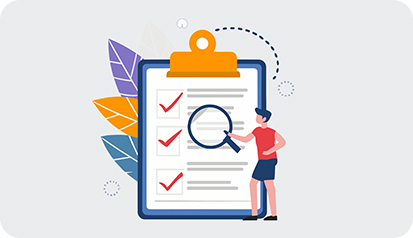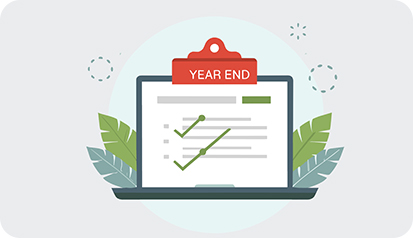本文将详细介绍如何通过VPS(虚拟专用服务器)在日本实现高效的数据传输。无论您是进行网站托管、数据备份还是远程访问,掌握这一过程都是至关重要的。通过以下步骤,您将能够轻松实现高效的数据传输。
1. 选择合适的VPS服务提供商
在开始之前,您需要选择一个合适的VPS服务提供商。以下是选择时需要考虑的几个因素:
1.1 服务器位置:确保选择在日本的数据中心,以获得更快的传输速度。
1.2 价格与性能:根据您的预算和需求选择合适的套餐。
1.3 客户支持:优质的客户支持可以帮助您解决在使用过程中遇到的问题。
2. 注册并配置VPS
一旦选择了服务提供商,您需要进行注册并配置VPS。具体步骤如下:
2.1 注册账号:访问服务提供商的网站,填写注册信息并确认邮箱。
2.2 选择套餐:根据您的需求选择合适的VPS套餐。
2.3 支付:完成付款后,您将收到服务器的登录信息。
2.4 登录VPS:使用SSH工具(如PuTTY)远程登录到您的VPS。
3. 安装必要的软件
登录VPS后,您需要安装一些必要的软件,以便进行数据传输。以下是常用软件的安装步骤:
3.1 更新系统:运行以下命令更新系统包:
sudo apt update && sudo apt upgrade
3.2 安装OpenSSH:如果没有安装SSH,请运行:
sudo apt install openssh-server
3.3 安装rsync:用于快速复制文件的工具:
sudo apt install rsync
4. 配置防火墙
为了保护您的VPS,您需要配置防火墙以允许特定的端口进行数据传输。具体操作步骤如下:
4.1 安装UFW防火墙:
sudo apt install ufw
4.2 启用UFW:
sudo ufw enable
4.3 允许SSH连接:
sudo ufw allow ssh
4.4 允许rsync使用的端口(默认是873):
sudo ufw allow 873
5. 使用rsync进行数据传输
rsync是一个非常高效的文件传输工具,以下是使用rsync进行数据传输的步骤:
5.1 本地到远程传输:
rsync -avz /path/to/local/ user@your-vps-ip:/path/to/remote/
5.2 远程到本地传输:
rsync -avz user@your-vps-ip:/path/to/remote/ /path/to/local/
5.3 启用SSH加密传输(默认已启用):
rsync -avz -e "ssh" /path/to/local/ user@your-vps-ip:/path/to/remote/
6. 测试数据传输速度
在完成上述步骤后,您可以测试数据传输速度。使用以下命令:
6.1 使用time命令测试传输时间:
time rsync -avz /path/to/local/ user@your-vps-ip:/path/to/remote/
6.2 记录传输速度,并根据需要进行调整。
7. 定期备份数据
为了保障数据安全,您应该定期备份数据。可以使用cron定时任务来实现自动备份:
7.1 编辑crontab:
crontab -e
7.2 添加定时任务(例如每天凌晨2点备份):
0 2 * * * rsync -avz /path/to/local/ user@your-vps-ip:/path/to/remote/
问答环节
Q1: 为什么选择VPS在日本进行数据传输?
A1: 选择在日本的VPS进行数据传输可以提供更低的延迟和更快的传输速度,特别是对于面向日本用户的服务。此外,日本的网络基础设施非常发达,能保证数据传输的稳定性。
Q2: 使用rsync传输数据有什么优势?
A2: rsync具有增量备份的特点,只会传输更改过的部分,从而节省带宽和时间。此外,它支持SSH加密,能够确保数据传输的安全性。
Q3: 如何确保数据传输的安全性?
A3: 为了确保数据传输的安全性,您可以通过SSH进行加密连接,并定期更新您的VPS系统和软件。此外,配置防火墙以限制访问也是非常重要的。